Mettre à jour mes paramètres de messagerie vers Exchange dans Outlook sur iPhone ou iPad
Si vous avez migré un compte de messagerie POP ou IMAP vers Microsoft 365, exportez vos données précédemment enregistrées localement et configurez votre nouveau compte avec les paramètres Exchange. L'utilisation d'Exchange garantit que vos données - y compris votre messagerie, vos contacts et vos calendriers - restent connectées à votre messagerie et peuvent être récupérées à partir du serveur chaque fois que nécessaire.
- Ouvrez Outlook . (Vous n’avez pas l’application? Téléchargez-la sur l’ Apple Store iTunes et suivez ces étapes pour la configurer .)
- Dans le coin supérieur droit, à côté de Boîte de réception, ouvrez le menu, puis
 Paramètres .
Paramètres . - Si vous êtes prêt à supprimer votre compte POP / IMAP, appuyez sur Comptes .
- Appuyez sur l'adresse email, puis sur Supprimer le compte .
- Pour confirmer, appuyez sur Supprimer .
- Pour ajouter votre compte Exchange, appuyez sur Ajouter un compte .
- Entrez votre adresse email Microsoft 365, puis appuyez sur Ajouter un compte .
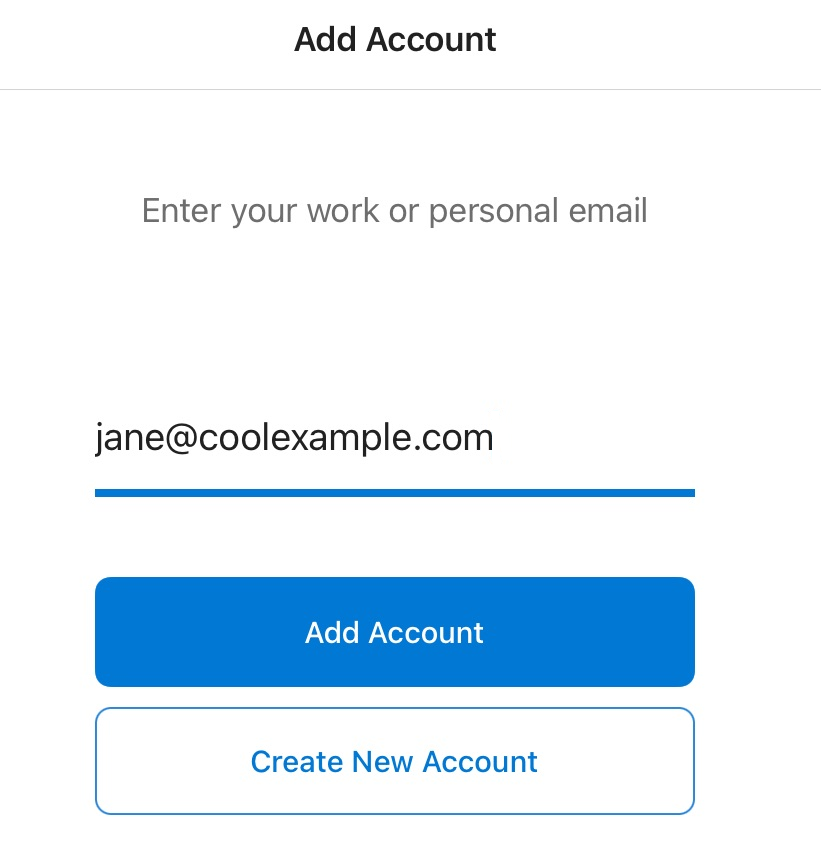
- Si votre administrateur a activé l'authentification multifactorielle (MFA), vérifiez votre compte ou configurez l'application Authenticator .
- Entrez votre mot de passe Microsoft 365, puis appuyez sur Se connecter . (Vous devrez peut-être choisir le type de votre compte Professionnel ou Scolaire .)

Votre compte Microsoft 365 apparaît désormais sous Comptes . Accédez à votre boîte de réception pour consulter vos emails.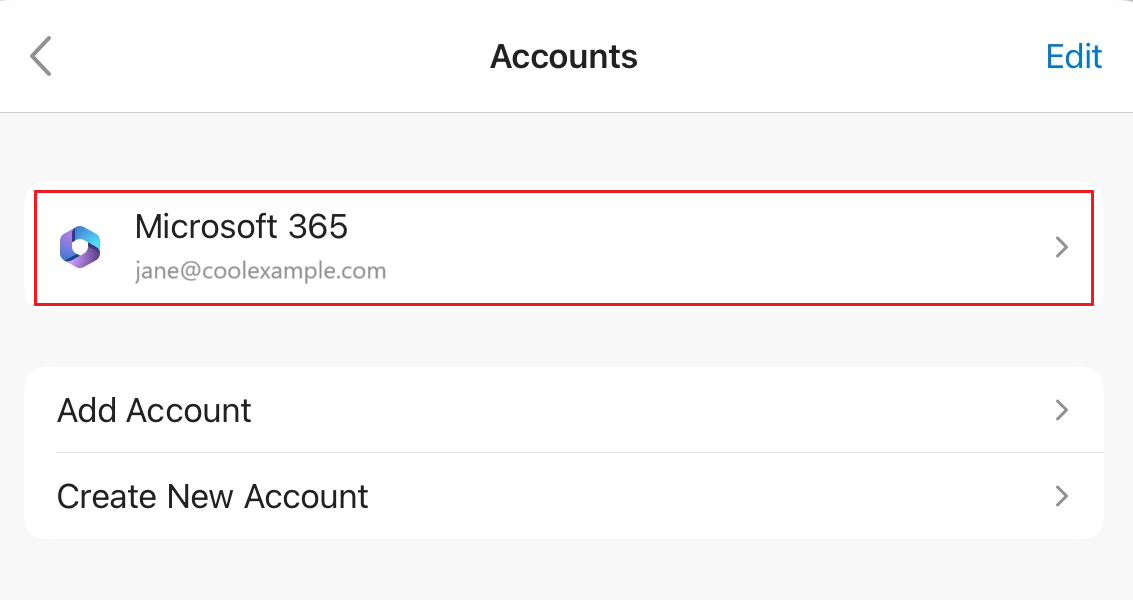
Votre email est maintenant configuré comme compte Exchange!
En savoir plus
- Si vous utilisez d'autres clients de messagerie, configurez également Exchange sur eux.